
I video dell’iPhone possono occupare decine di gigabyte di spazio di archiviazione, soprattutto se li salvi in alta definizione. Provengono anche da diverse fonti, come internet, allegati di messaggi e la fotocamera del tuo dispositivo, rendendo difficile trovarli tutti insieme se desideri liberare rapidamente quello spazio.
Questa guida ti aiuta a fare esattamente questo. Abbiamo compilato 6 metodi che ti aiutano a eliminare permanentemente qualsiasi video dal tuo iPhone.
Indice
Come eliminare i video da un iPhone
In questa sezione, tratteremo 6 diversi metodi per eliminare video dal tuo iPhone. Potresti non averne bisogno di tutti, ma ti consigliamo di provarli tutti per garantire una pulizia completa.
Perché, sebbene tutti i metodi descritti in questa guida eliminino i video, ciascuno di essi interessa fonti diverse—e questo è il punto chiave.
Metodo 1: Elimina i Video Manualmente Utilizzando l’App Foto
L’app Foto compila comodamente tutti i tuoi video nell’ Video album, che si trova nella sezione Tipi di media. Sono ordinati per data, ma puoi indovinare quali hanno la dimensione del file più grande in base ai timestamp della durata sulle loro miniature.
Se non hai molti video nella tua libreria, eliminarli manualmente tramite l’app Video (dove puoi selezionare in blocco i media) è relativamente semplice.
Per rimuovere i video dall’app Foto:
Passo 1. Apri l’app Foto e tocca Album . Poi, scorri verso il basso fino a Tipi di Media e tocca Video .
Passaggio 2. Tocca Seleziona nell’angolo in alto a destra dello schermo.
Passo 3. Tocca i video che desideri eliminare e tocca su Icona del cestino . Quando richiesto di confermare, tocca Elimina video di nuovo nel pop-up.

Metodo 2: Utilizzare la funzionalità “Recensione dei video personali”
Se hai molti video (o pochi video molto lunghi) nel tuo rullino fotografico, iOS stesso ti consiglierà di esaminare la tua libreria per evitare di riempire completamente la tua memoria. Questo apparirà come Recensioni Video Personali nella sezione RACCOMANDAZIONI del menu di archiviazione del tuo iPhone.
Per trovare video di grandi dimensioni utilizzando il suggerimento “Rivedi Video Personali”:
- Apri l’app Impostazioni e tocca Generale .
- Tocca Archiviazione iPhone .
- Sotto RACCOMANDAZIONI , tocca Recensione Video Personali (potrebbe essere necessario toccare MOSTRA TUTTO prima che appaia).
- Ora dovresti vedere i video del tuo rullino fotografico ordinati per dimensione.
Metodo 3: Elimina rapidamente i file video di grandi dimensioni utilizzando un’app
Il nostro consiglio professionale (manifestato come metodo) è di utilizzare una gratuito app di terze parti per rivedere i tuoi video per dimensione del file. Questo ti aiuta a: (1) recuperare rapidamente grandi quantità di spazio di archiviazione e (2) rivedere la tua raccolta di video con un diverso criterio di ordinamento (iOS Photos ti permette solo di ordinare per data).
Per questo caso d’uso, consigliamo Clever Cleaner: App di Pulizia AI. Ha questa funzione esatta—chiamata “Heavies”—che compila automaticamente tutti i file più grandi nella tua libreria, ordinati per dimensione o o data (puoi scegliere). Soprattutto, l’app è 100% gratuita, senza pubblicità e limitazioni!
Passo 1. Scarica Clever Cleaner: App di pulizia con l’AI dall’App Store. Quindi, avvia l’app e consenti l’accesso alla tua libreria di foto.
Passaggio 2. Tocca Pesanti nel menu inferiore. I tuoi file multimediali più grandi verranno visualizzati in base alla dimensione del file, ma puoi anche ordinarli per data. Tocca qualsiasi file multimediale per aprire il visualizzatore della galleria.
Passo 3. Puoi facilmente sfogliare e visualizzare in anteprima i clip facendo scorrere l’interfaccia e premendo i pulsanti di riproduzione. Quando trovi un elemento multimediale che desideri eliminare, tocca la sfera in basso per selezionarlo. Poi, tocca Sposta nel Cestino .
Fase 4. Nel pop-up di dialogo in fondo al menu, tocca Svuota il Cestino per eliminare definitivamente i file nel cestino.

Metodo 4: Rimuovi Video Scaricati
I file scaricati da internet (attraverso browser e alcune app) vengono salvati nella cartella Download, a cui è possibile accedere tramite l’app File.
Anche se sono presenti nella tua libreria fotografica, e li elimini da lì, la maggior parte dei video scaricati deve essere eliminata dalla cartella Download per rimuovere tutte le tracce. Ecco una breve dimostrazione di come eliminare un video scaricato nell’app File (preinstallata sul tuo dispositivo):
Passo 1. Apri l’app File e tocca Sfoglia nella parte inferiore del menu. Quindi, tocca iCloud Drive o Sul Mio iPhone , a seconda che la tua cartella Download sia salvata su iCloud o meno.
Passaggio 2. Individua e tocca la cartella Download .
Passo 3. Tocca il menu con i tre puntini nell’angolo in alto a destra dello schermo.

Fase 4. Nel menu contestuale che appare, tocca Seleziona .
Passaggio 5. Tocca i video che desideri eliminare. Poi, tocca il icona del cestino nella parte inferiore dello schermo. Assicurati di toccare Elimina video nel pop-up di dialogo per confermare l’azione.

Dopo aver eliminato i video dalla cartella Download, assicurati di eliminarli nuovamente dalla cartella Di recente eliminati (visibile nello screenshot del passaggio 1 in questa guida).
Metodo 5: Elimina film dall’app
App di streaming video come YouTube, Netflix, Amazon Prime e altre di solito hanno una funzione di download dei video per la visualizzazione offline. Alcune app scaricano persino i video automaticamente se viene concessa l’autorizzazione.
Per fortuna, l’eliminazione dei video scaricati può spesso essere effettuata direttamente nell’app stessa, quindi non dovrai cercare nelle Impostazioni di iOS. Dimostreremo la funzione nell’app di streaming video più popolare, Netflix:
Passo 1. Apri l’app di Netflix ed effettua il login al profilo che stavi utilizzando quando hai scaricato il video. Quindi, tocca Il mio Netflix nell’angolo in basso a destra dello schermo e tocca Download .
Passaggio 2. Tocca lo spettacolo o il film che desideri ripulire.
Passo 3. Tocca il icona della matita nell’angolo in alto a destra dello schermo.
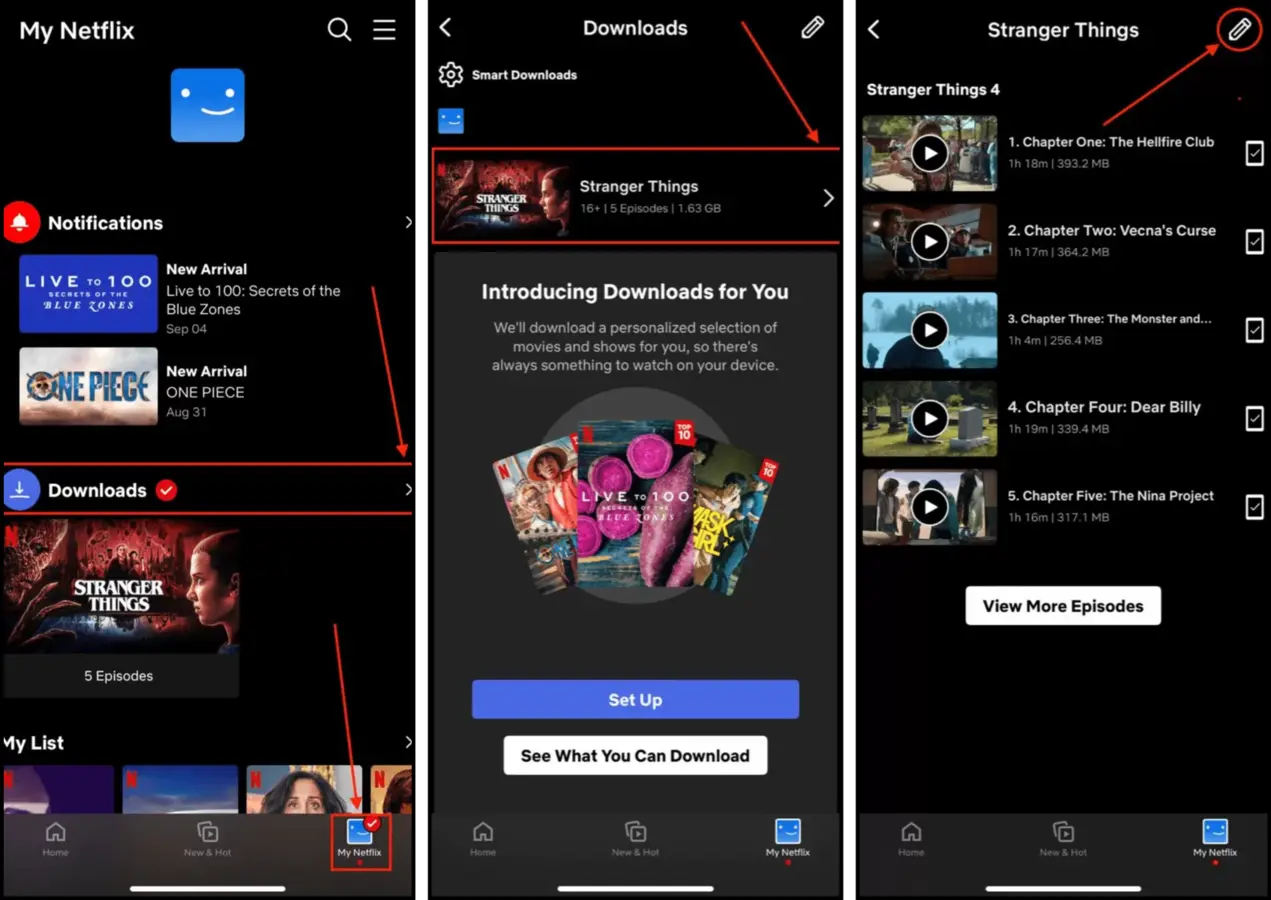
Fase 4. Tocca l’icona X accanto ai video che vuoi eliminare. Attenzione, non ti verrà chiesto di confermare l’azione.
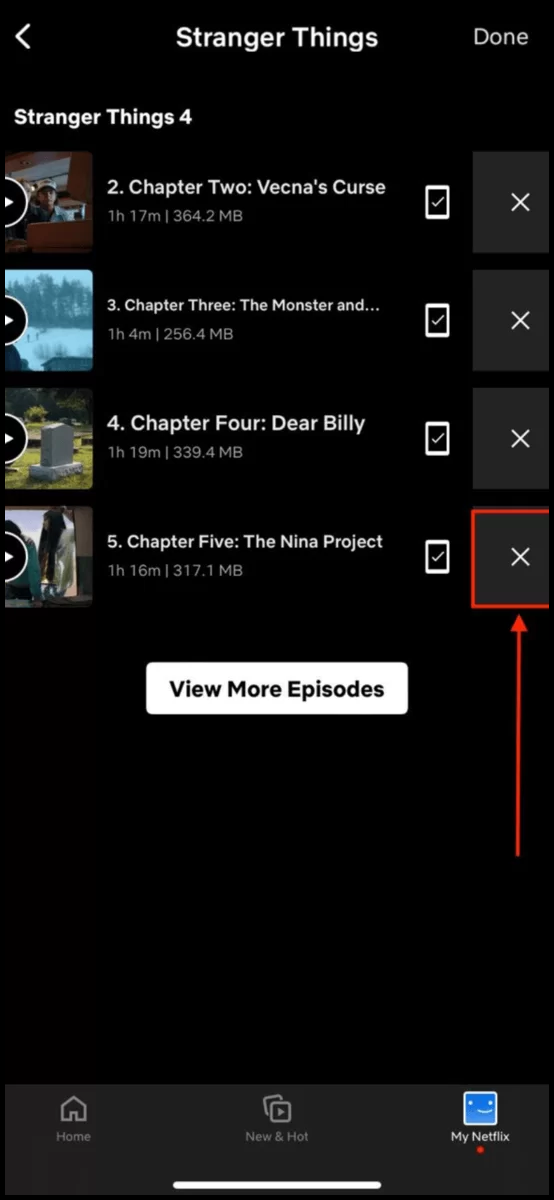
Metodo 6: Elimina i video dai messaggi su iPhone
Invii e ricevi spesso video ai tuoi contatti tramite iMessage? Quegli allegati vengono salvati automaticamente sul tuo dispositivo e possono occupare molto spazio di archiviazione nel tempo, soprattutto se ricevi video da molti contatti.
Dovrai aprire manualmente ogni conversazione per accedere a questi allegati e eliminarli. Fortunatamente, l’app Messaggi compilerà almeno tutti gli allegati della conversazione in un elenco pratico. Ti mostreremo come accedere a quel menu ed eliminare i video.
Per eliminare i video dai tuoi messaggi su iPhone:
Passo 1. Apri l’app Messaggi e apri una conversazione con gli allegati che desideri eliminare.
Passaggio 2. Tocca l’icona del tuo contatto nella parte superiore dello schermo.
Passo 3. Nella sezione Foto , tocca Vedi Tutto .
Fase 4. Tocca Seleziona nell’angolo in alto a destra dello schermo.

Passaggio 5. Tocca i video di cui vuoi sbarazzarti e tocca Elimina.
Passo 6. Tocca Elimina allegato/i per confermare l’azione.
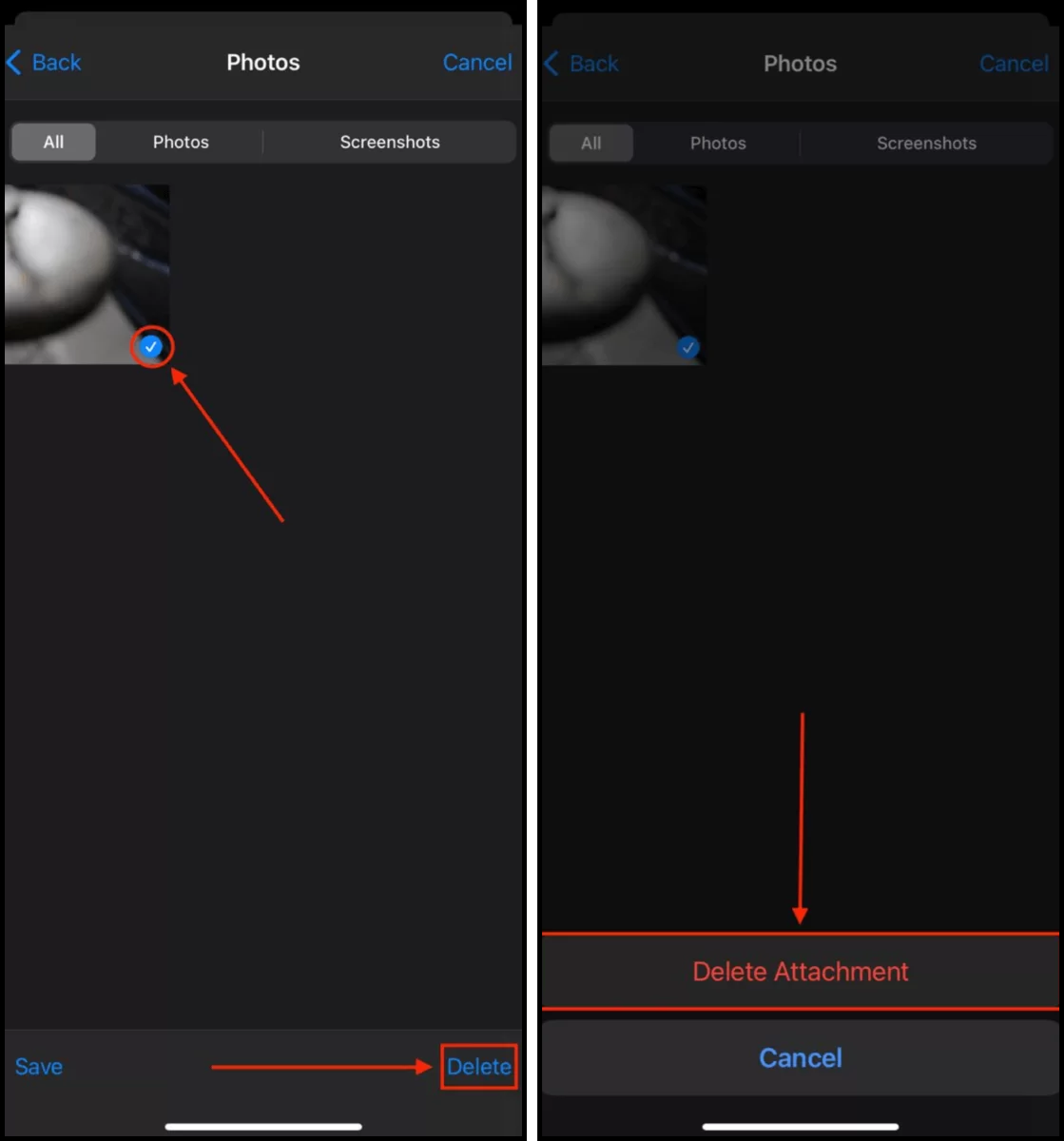
Cosa fare se i video non si cancellano dall’iPhone
Se i tuoi video non si eliminano dall’iPhone (o non rimangono eliminati), è probabile che ci sia un problema minore che necessita della tua attenzione. È abbastanza facile da risolvere, ma non esiste una soluzione unica per tutti. Ci sono diverse possibili cause e le soluzioni dipendono dallo scenario che si applica a te.
Per aiutarti, abbiamo creato una semplice tabella con i più comuni scenari, assieme a una breve descrizione e alla soluzione appropriata per ciascuno di essi.
| Causa | Riassunto & Soluzione |
| Hai aggiunto i tuoi video al tuo dispositivo utilizzando iTunes o Finder | Se hai aggiunto video al tuo iPhone sincronizzandoli da iTunes, non puoi eliminarli direttamente dal dispositivo. Devi disabilitare l’impostazione Sincronizza le foto sul tuo dispositivo in iTunes o Finder e scegliere di Rimuovi Foto da lì. |
| Hai attivato Foto di iCloud, disabilitato prima di eliminare i tuoi video e poi riattivato. | Quando Foto di iCloud è attivato, tutte le foto e i video attualmente presenti sul tuo dispositivo vengono caricati sul cloud. Se disabiliti iCloud e elimini i video, riappariranno quando iCloud viene riattivato e riscaricherà i file sul tuo dispositivo. Per assicurarti che i video rimangano eliminati, tieni Foto di iCloud acceso mentre cancelli i video. Tuttavia, nota che l’eliminazione sarà riflessa su tutti i tuoi dispositivi connessi a iCloud. |
| Hai attivato Foto di iCloud sul tuo iPhone e stai tentando di eliminare un video originariamente memorizzato su un altro dispositivo (come il tuo iPad). | Per design, non puoi utilizzare il tuo dispositivo attuale per eliminare video che sono stati sincronizzati da un altro dispositivo. Questo per evitare la perdita accidentale di dati. Puoi accettare questo risultato o disabilitare Foto di iCloud sul tuo iPhone. |
| La tua memoria è piena. | Questo può sembrare controintuitivo, ma iOS a volte non può eliminare video quando la tua memoria è completamente piena. Suggeriamo di eliminare o scaricare un’app e riprovare. |
| La tua versione di iOS è obsoleta. | Gli aggiornamenti del sistema operativo spesso includono correzioni di bug e ottimizzazioni. Aggiornare iOS potrebbe risolvere qualsiasi problema ti impedisca di eliminare video dal tuo iPhone. |
Un’Altra Cosa! Ecco un Consiglio Rapido per File Video Più Piccoli
Se non hai bisogno della qualità video all’avanguardia ogni volta che filmi o scarichi video, puoi consumare meno spazio salvandoli in bassa qualità. Questo può risparmiarti gigabyte di spazio di archiviazione, soprattutto se devi memorizzare più video sul tuo dispositivo.
Ci sono 2 modi per farlo: (a) modificare le impostazioni della fotocamera (app Impostazioni > Fotocamera) oppure (b) utilizzare un’app o un sito web per comprimere i video. Puoi anche abilitare Impostazione di ottimizzazione di iCloud per automatizzare questo processo, ma la funzione di risparmio spazio si attiva solo quando il tuo dispositivo è a corto di memoria.
FAQ
- Apri l’app Impostazioni e tocca il tuo ID Apple.
- Tocca su iCloud.
- Tocca su Foto.
- Disabilita Foto di iCloud disattivando l’interruttore accanto ad essa.
- I tuoi video provengono dalla sincronizzazione di iTunes o Finder.
- Hai abilitato Foto di iCloud dopo aver eliminato i video, il che scarica la tua libreria nello stato in cui si trovava durante la sincronizzazione.
- Il tuo spazio di archiviazione è pieno, impedendo al tuo iPhone di funzionare in modo ottimale.
- iOS è obsoleto.
- Elimina di nuovo i video dall’ Eliminati di recente album nell’app Foto.
- Disattiva Foto di iCloud e consenti a iOS di rimuovere i video dal tuo dispositivo.
- Aggiorna iOS per installare correzioni di bug e ottimizzazioni.






